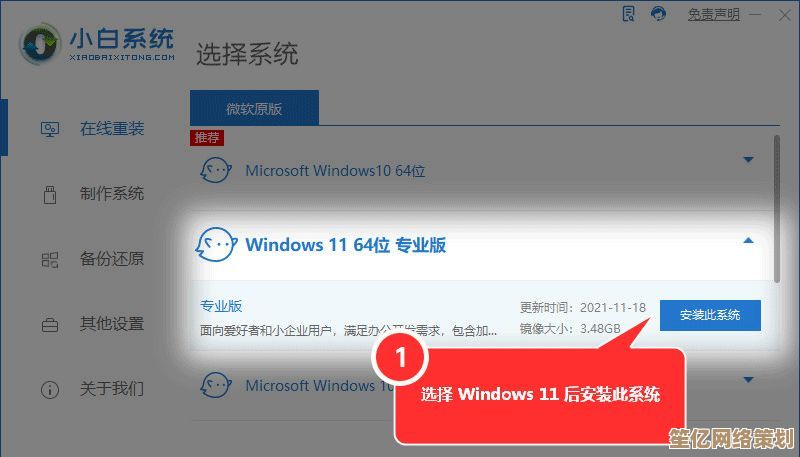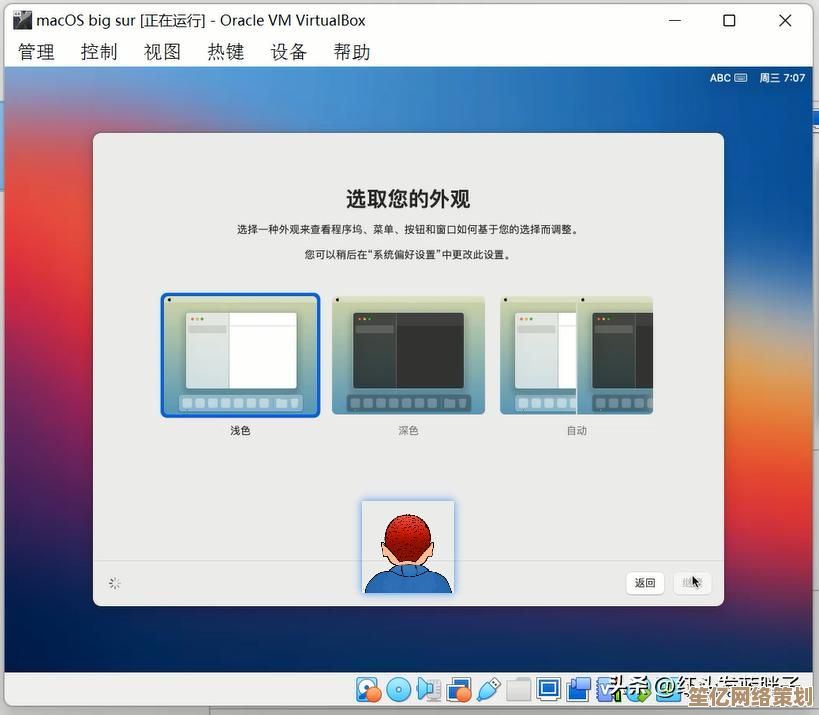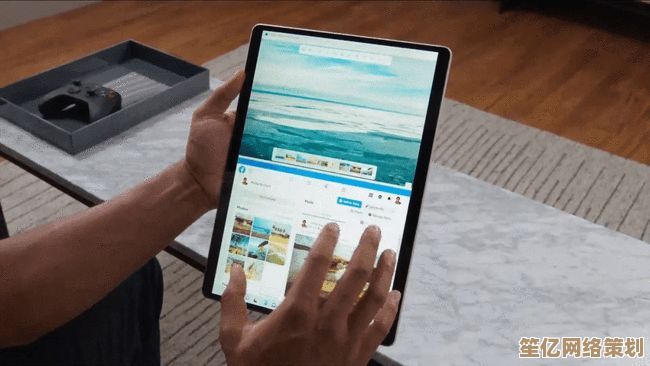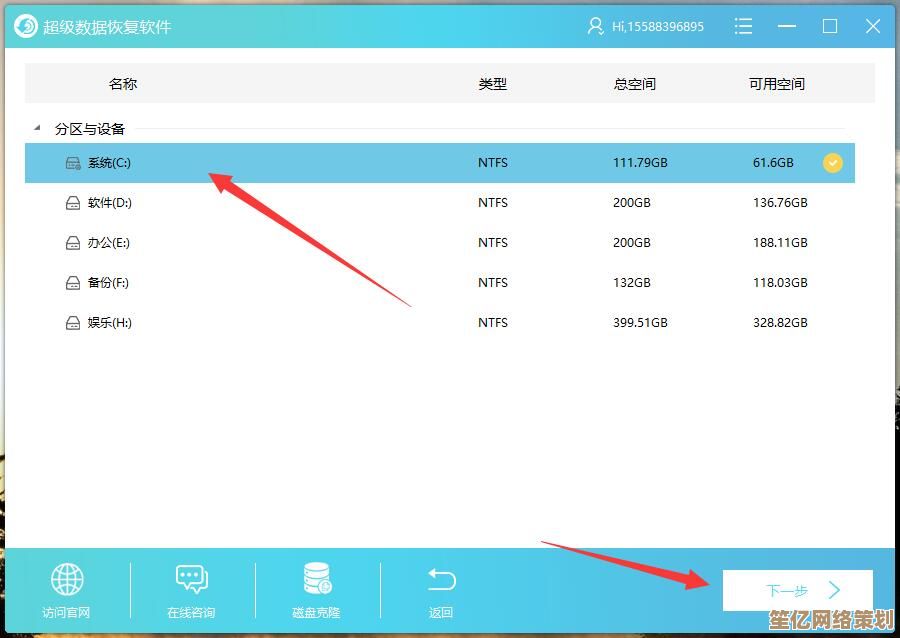无线路由器新手入门教程:手把手教你完整配置家庭网络步骤
- 问答
- 2025-10-05 05:09:19
- 1
手把手教你搞定家庭网络,不再被卡顿气到摔手机!
哎,你有没有过这种经历——晚上躺床上追剧,画面突然卡成PPT,或者打游戏时延迟飙红,气得想直接把路由器扔出窗外?(我试过,但没扔,毕竟是自己花钱买的……)其实很多时候,这些问题只是因为路由器没设置好,今天我就以自己踩坑的经验,帮你一步步配置家庭网络,不用求人,也不用看那些看不懂的专业术语!
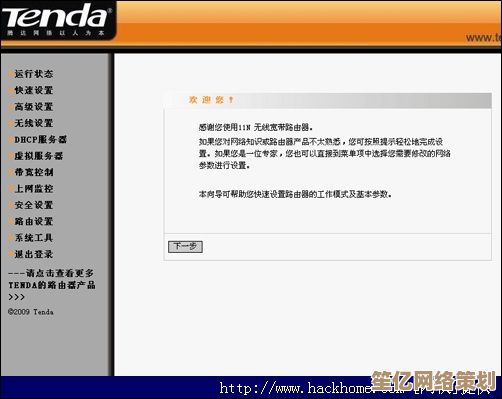
第一步:开箱后别急着插电!先搞清楚这些“小东西”是干嘛的
我刚买路由器的时候,打开盒子一看:一个主机器、几根天线、一堆线材,还有一张说明书——瞬间头大,但其实很简单:
- 天线:拧到路由器背面就行(别怕拧坏,顺时针转到底就好);
- 网线:通常有一根短的(用来连接光猫和路由器),一根长的(用来插电脑或电视);
- 电源适配器:找个离插座近的地方放路由器,别塞进柜子!散热差会直接降速(我曾经放电视柜里,结果晚上网速慢得像回到了2G时代)。
第二步:接线!记住这个顺序,错了可能直接没网
这里我犯过蠢:第一次把网线插错了口,导致全家断网一小时,被室友吐槽“还不如用流量”……
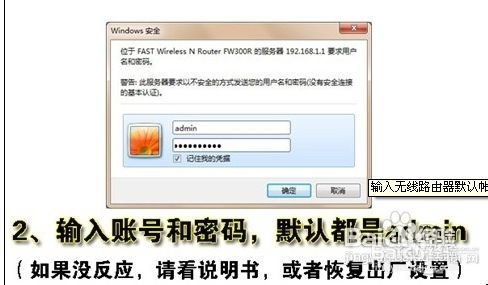
- 正确顺序:
- 先把光猫的网线插到路由器的 WAN 口(通常颜色不同,或者标着“Internet”);
- 用另一根网线连接电脑和路由器的 LAN 口(如果你要用有线的话);
- 最后插电源,按下电源键——看到指示灯闪烁就是成功了!
第三步:手机或电脑登录后台,别被英文界面吓到
打开Wi-Fi列表,找到路由器的默认网络(比如TP-Link_XXXX),连接后浏览器输入 168.1.1 或 168.0.1(不同品牌地址不同,看说明书)。
这时候大概率要输入账号密码——千万别直接跳过!默认一般是admin/admin或者admin/password(如果你没改过,赶紧改!我邻居就是因为没改密码被蹭网,月底流量超到哭)。
第四步:重点来了!改Wi-Fi名称和密码,顺便“拉黑”蹭网狗
在后台界面里找“无线设置”或“Wi-Fi设置”:
- SSID:就是你的网络名称,可以改成喜欢的名字(再不交网费就断网”、“隔壁老王别蹭了”);
- 加密方式:选 WPA2-PSK 或 WPA3(安全性最高);
- 密码:建议“大小写+数字+符号”组合(别用12345678,黑客一秒就破)。
这时候如果你发现连接设备里有个陌生设备(比如叫“iPhone13”但你全家用安卓),直接把它拉进黑名单!
第五步:隐藏技能——调信道和频段,远离邻居的干扰
如果你家附近Wi-Fi太多(比如住小区楼里),可能会互相干扰,在“高级设置”里:
- 4GHz:穿墙强但速度慢,适合隔墙多的家庭;
- 5GHz:速度快但穿墙弱,适合离路由器近的设备;
- 信道:自动就行,但如果卡顿,可以手动换一个(比如从6改成11)。
别忘了重启和测速,不然可能白搞了!
设置完一定要重启路由器(拔电再插就行),然后打开测速网站(比如speedtest.cn),测一下网速——如果接近运营商承诺的带宽,恭喜你!如果不行……可能是运营商的问题,直接打电话骂客服(别真骂,但态度要硬)。

本文由盘雅霜于2025-10-05发表在笙亿网络策划,如有疑问,请联系我们。
本文链接:http://waw.haoid.cn/wenda/19730.html